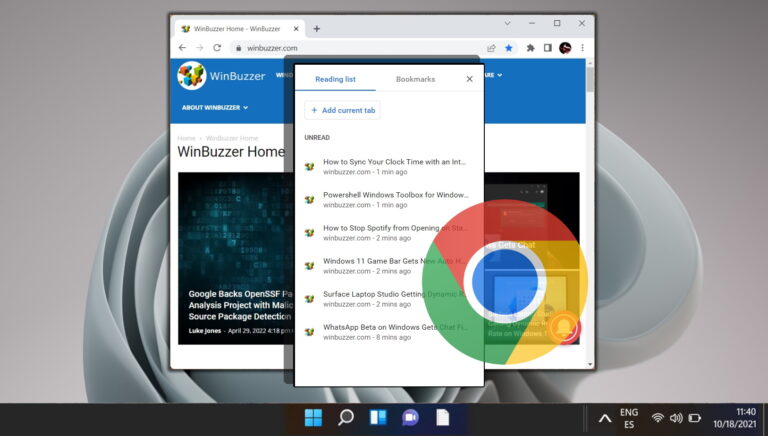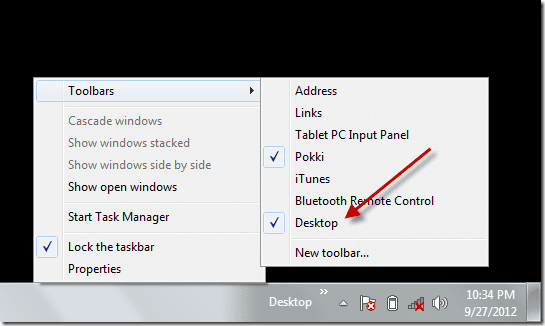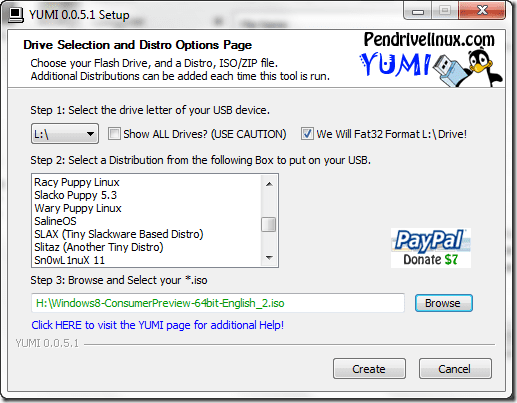Как превратить Sublime Text 3 в лучший редактор Markdown
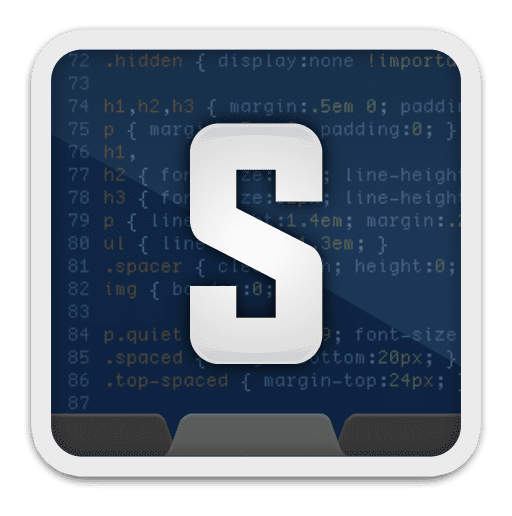
К настоящему времени вы должны быть знакомы с
Программы для Windows, мобильные приложения, игры - ВСЁ БЕСПЛАТНО, в нашем закрытом телеграмм канале - Подписывайтесь:)
что такое уценка
и почему так много веб-писателей предпочитают его другим текстовым процессорам. Мы также говорили об использовании Dropbox для сохранения и синхронизации файлов Markdown, поэтому независимо от того, какое устройство вы выберете, у вас всегда будет самая последняя копия.
Теперь давайте посмотрим, как мы можем превратить Sublime Text 3, возможно, лучший текстовый редактор для Mac/Windows/Linux прямо сейчас, в мощный редактор Markdown.
Если вы хотите узнать больше об использовании Sublime Text, у Tuts+ есть отличный бесплатные видеоуроки для этого.
А пока давайте начнем с шагов, чтобы превратить этот классный текстовый редактор в более мощный редактор Markdown.
Шаг 1: Загрузите Sublime Text 3
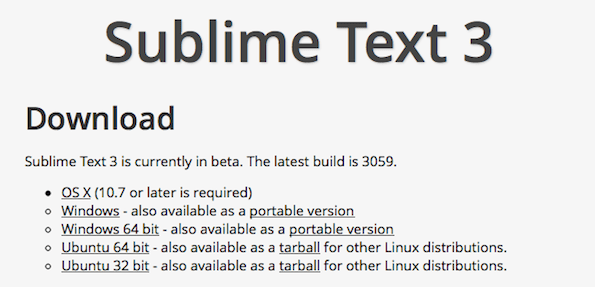 Sublime Text 3 Параметры страницы загрузки
Sublime Text 3 Параметры страницы загрузки
Sublime Text 3 не является бесплатным программным обеспечением, и иногда вы будете получать всплывающие окна с просьбой купить лицензию, и, хотя вы можете продолжать без нее, рассмотрите возможность получения лицензии, если вы найдете Sublime Text полезным. Итак, загрузите и установите Sublime Text 3 в своей системе. Вы можете найти ссылки для скачивания здесь.
Шаг 2. Добавьте управление пакетами
Для тех, кто не знает, Package Control — это менеджер пакетов, который позволяет вам устанавливать плагины прямо из Sublime Text 3. Вы можете получить его из здесь.
Есть два способа сделать это, давайте пойдем по простому пути.

- Скопируйте код из раздела Sublime Text 3 по ссылке Package Control выше.
- Теперь перейдите в Sublime Text 3, нажмите Ctrl+` или нажмите Показать->Консоль и появляется консоль.
- Вставьте код, нажмите Enter, и все готово.
Шаг 3: Использование Package Control для установки MarkdownEditing
Теперь, когда у вас установлен Package Control, давайте перейдем к MarkdownEditing.
1. Хит Cmd+Shift+P на Mac или Ctrl+Shift+P в Windows, чтобы вызвать палитра команд.
2. Просто введите Установить и вы увидите, что опция Package Control уже выделена, как на изображении ниже. Нажмите Enter.
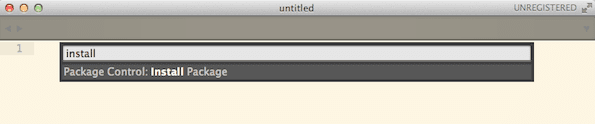
3. Теперь контроль пакетов будет отображать список всех плагинов, доступных в его библиотеке. Это может занять некоторое время.
4. Когда появится следующее текстовое поле, найдите «MarkdownEditing» (без пробелов) и, как только вы его найдете, нажмите Enter. Это должно сработать.
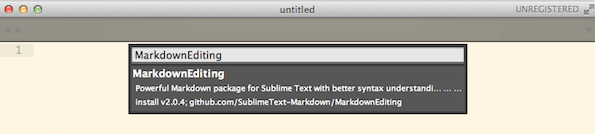
Последний шаг: написание уценки с помощью MarkdownEditing
Теперь у вас есть MarkdownEditing и работает. Для начала вам нужно будет изменить синтаксис обычного текста по умолчанию на Markdown, и вы можете сделать это, щелкнув текущее значение синтаксиса, перейдя в MarkdownEditing и выбрав Markdown. В качестве альтернативы вы также можете использовать Cmd + Shift + P, чтобы вызвать палитру команд, ввести Syntax: Markdown и нажать Enter.

Sublime Text теперь превратился в полноценный редактор уценки в сочетании с красивой темой, основанной на подсказках Byword. Поскольку он основан на Sublime Text 3, он работает так же быстро в Windows, как и на Mac.
Твой текст?
Какой ваш любимый способ написания слов на электронных экранах? Дайте нам знать в комментариях ниже.
Программы для Windows, мобильные приложения, игры - ВСЁ БЕСПЛАТНО, в нашем закрытом телеграмм канале - Подписывайтесь:)